Программы для удаления ненужных файлов
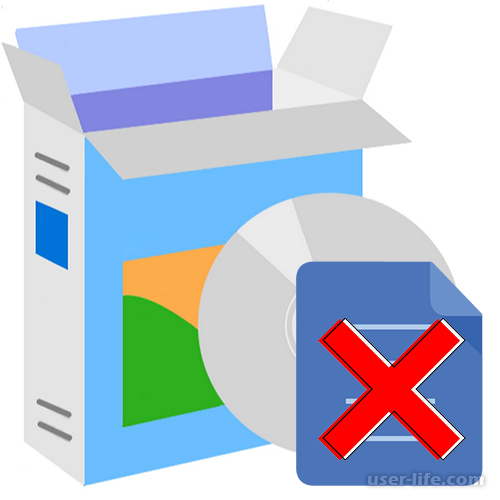
Не следует дожидаться момента, когда диски компьютера с системой Windows будут перегружены ненужной информацией. Это может негативно сказываться на его работе. Поэтому стоит систематически удалять с него ненужную информацию, чтобы освободить место на жестком диске. Существует множество программ, которые занимаются очисткой ПК от мусора. В данном обзоре вы познакомитесь с некоторыми из них и сможете скачать их бесплатно.
Содержание
CСleaner
Advanced SystemCare
Carambis Cleaner
Glary Utilites
Wise Disk Cleaner
System Mechanic
JetClean
Eraser
CСleaner
Данная программа не просто так стоит на первом месте в обзоре. Она оснащена большим количеством полезных функций и пользуется популярностью среди пользователей.
С помощью данного софта вы сможете:
• автоматически или вручную удалять ненужные файлы;
• использовать стандартные программы или сторонние;
• автоматически очищать устройство от мусора;
• производить оптимизацию работы ПК.
Основные функции настроены на автоматическую работу. Для этого достаточно активировать программу. В каталоге «Сервисы» можно найти дополнительные функции, которые настраиваются вручную.
Среди них присутствует:
• деинсталляция программ;
• возможность настроить автозагрузку при включении ПК;
• анализ винчестера;
• поиск и удаление дубликатов файлов;
• восстановление системы;
• стирание дисков.
Программа находится в свободном доступе. Но при желании можно приобрести Pro.
Читайте: Сcleaner как пользоваться скачать бесплатно на русском для Windows 7 8 10
Advanced SystemCare
Это файловый менеджер с множеством полезных функций. После активации программы происходит анализ системы, и в результате пользователь получает отчет об обнаруженных проблемах. Среди них могут находиться неполадки в реестре, сбой в работе конфиденциальности или мировой паутины, испорченные ярлыки, наличие мусорных файлов и т. д.
Ошибки можно исправлять не только в комплексе, но и выбирая их по отдельности. Программа покажет вам, сколько мусорных файлов находится на вашей машине и количество занимаемого им места. Софтом можно пользоваться бесплатно. Кроме того программа переведена на русский язык. Отрицательный момент — наличие несовершенных алгоритмов, что может привести к нестабильной работе системы.
Читаем:
Как почистить компьютер от мусора? Удаляем временные файлы и чистим реестр
Как почистить компьютер от ненужных файлов
Carambis Cleaner
Следующая универсальная программа — это Carambis Cleaner. Она поможет вам оптимально настроить систему и избавит ваш ПК от мусора. Сразу после активации софт проверяет все файлы, анализирует браузер и реестр. Выявленные неполадки исправляются автоматически.
Кроме того с помощью программы вы можете:
• осуществлять поиск дублей;
• удалять программы и файлы;
• настраивать автозапуск.
Информация полностью деинсталлируется с жесткого диска. Программа переведена на русский язык и распространяется на платной основе. Но присутствует бесплатная тестовая версия.
Glary Utilites
Это комплекс программ, который используется при оптимизации ПК. Параметры можно устанавливать вручную или выбрать автоматический режим. В этом случае выбирается раздел, который необходимо проверить и активировать программу.
В этом случае происходит:
• Очистка реестра;
• Исправление проблемных ярлыков;
• Удаление шпионских программ;
• Восстановление диска;
• Настройка автозапуска;
• Удаление мусора.
Вы можете работать с категориями:
– Очистка;
– Оптимизация;
– Безопасность;
– Файлы и папки;
– Сервис.
Каждая категория оснащена дополнительными возможностями. Программа русскоязычная с простым интерфейсом. Отрицательный момент — наличие приложений, которые не часто будут востребованы в процессе работы.
Wise Disk Cleaner
Программа имеет множество инструментов, чтобы выполнить тщательную очистку ПК.
Пользователю на выбор предлагается несколько способов очистки:
– Быстрая;
– Глубокая;
– В автоматическом режиме;
– Системная.
Например при системной очистке удаляются устаревшие или лишние компоненты ОС. Автоматическая очистка позволяет устанавливать временной отрезок, в течение которого утилита просканирует и очистит ПК от мусора. Также присутствует возможность выполнения дефранментации винчестера. Программа находится в свободном доступе и переведена на русский язык. Отрицательный момент — софт при установке сопровождается дополнительными программами.
System Mechanic
Программа содержит достаточное количество инструментов для диагностирования, исправления неполадок и удаления ненужных файлов с ПК. Принцип работа примерно такой же, как у предыдущей программы. После активации софта выполняется по желанию поверхностная или глубокая проверка. Найденные неполадки будут отображены в специальном окне. После ознакомления с ними можно запускать процесс их исправления.
Предусмотрена возможность выборочной проверки. Например, только интернета, ОС, реестра. Выбрав нужный инструмент, перед пользователем появляется окошко, где устанавливаются необходимые настройки. В каждом объекте они свои. Если нужна подробная информация, то для этого достаточно нажать на изображение вопроса.
Программа оснащена дополнительными возможностями:
• осуществление безопасности системы;
• ее автоматическое обслуживание;
• можно повысить производительность ПК в режиме реального времени.
Отрицательный момент — отсутствие русского языка и не все инструменты бесплатные.
JetClean
Программа выступает аналогом Ccleaner и Advanced SystemCare.
Утилита позволяет:
• заниматься оптимизацией Виндовс;
• деинсталлировать мусор;
• обезопасить свою информацию.
Утилита оснащена функцией «1-Click”. Кроме того чистит реестры, компоненты ОС, приложения, ярлыки, винчестер. Присутствуют дополнительные возможности для оптимизации системы. Можно увидеть информацию о системе, присутствующие приложения и многое другое. Пользователь имеет возможность установить автозагрузку, удалять файлы, увеличивать производительность ПК. Программа постоянно обновляется.
Eraser
Программа полностью удаляет ненужные файлы без возможности их восстановления. Утилита обрабатывает даже зашифрованные данные, к которым затруднен доступ. Интеграция решения происходит через «Проводник» Виндовс. Поэтому не нужно постоянно активировать окно. Все доступно через контекстное меню. Настройки содержат 14 видов удаления.
Программа выполняет:
• дефрагментацию жесткого диска;
• автоматическую деинсталляцию корзины;
• установка расписания;
• установка безопасного режима;
• полное уничтожение следов посещения интернета.
Софт имеется в свободном доступе, но русской версии не существует. Из-за непростой функциональности начинающим пользователям с ней работать будет затруднительно.
Делая вывод из вышеописанного вам нет необходимости самостоятельно анализировать жесткий диск и заниматься ручным удалением мусора. Просто выберете подходящее программное обеспечение и доверьте ему эту «грязную» работу. Утилита не только удалит с вашего ПК мусор, но и усовершенствует его работу при помощи своих возможностей.
Рейтинг:
(голосов:1)
Предыдущая статья: Как добавить музыку в ВК: загрузить песни треки с телефона Андроид и компьютера
Следующая статья: Программы для поиска файлов на компьютере скачать бесплатно на русском
Следующая статья: Программы для поиска файлов на компьютере скачать бесплатно на русском
Не пропустите похожие инструкции:
Комментариев пока еще нет. Вы можете стать первым!
Популярное
Авторизация






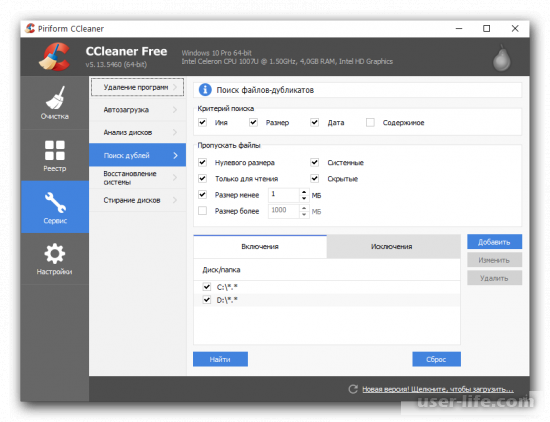
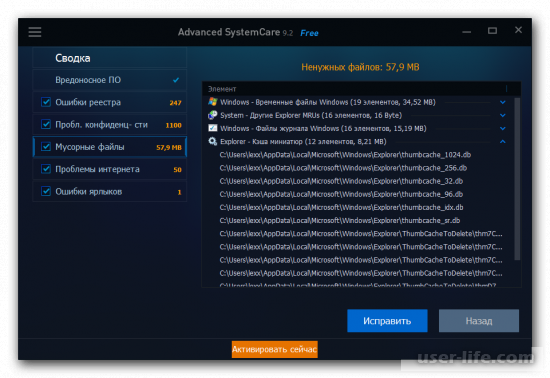
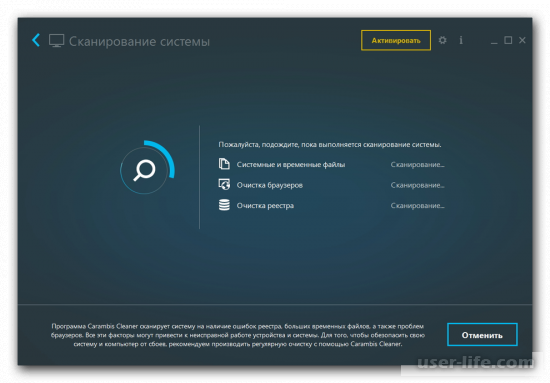
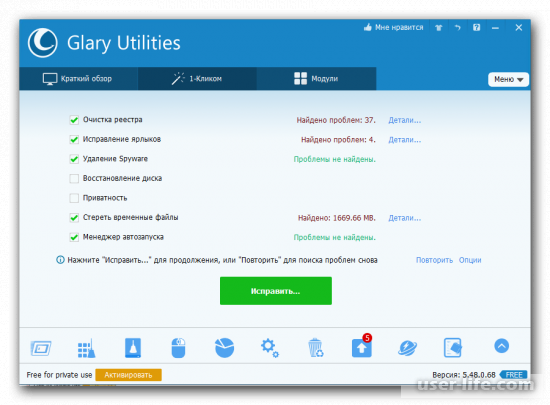
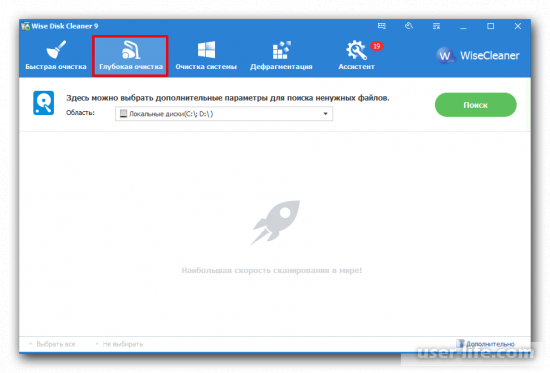

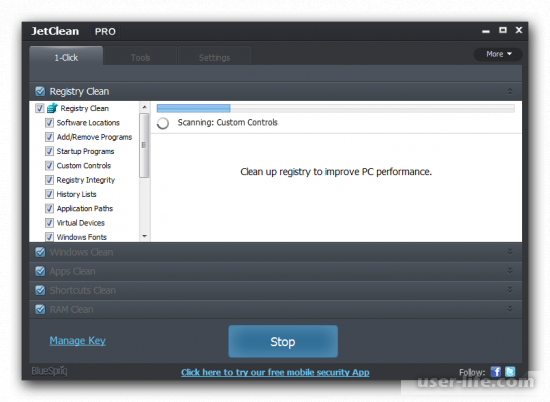
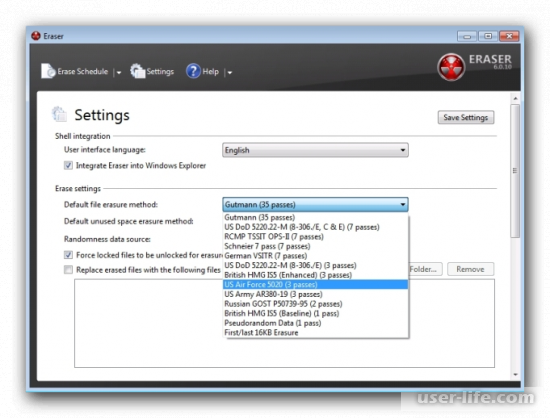
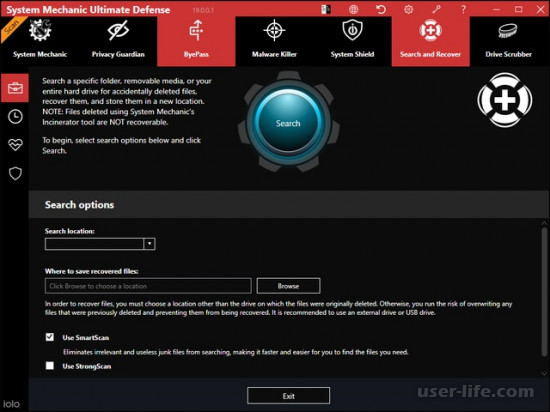

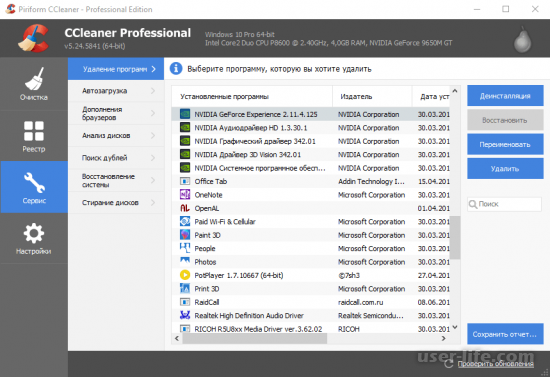

























Добавить комментарий!